
- •Лабораторная работа № 14 Тема: Создание и анализ баз данных в OpenOffice Calc
- •1. Основные понятия
- •2. Ввод данных в базу.
- •3. Проверка вводимых значений
- •Задание для самостоятельной работы:
- •4. Фильтрация списка
- •4.1. Фильтрация по одному критерию
- •4.2. Фильтрация по нескольким критериям
- •Задание для самостоятельной работы:
- •5. Сортировка списка
- •5.1. Сортировка по одному полю
- •Задание для самостоятельной работы:
- •5.2. Сортировка по нескольким полям
- •Задание для самостоятельной работы:
- •6. Подведение промежуточных итогов
- •Задание для самостоятельной работы:
- •7. Функции баз данных
- •7.1. Функция dsum (бдсумм)
- •7.2. Функция dcount (бдсчет)
- •7.3. Функция daverage (дсрзнач)
- •7.4. Функции dmax (дмакс) и dmin (дмин)
- •8. Создание сводных таблиц
- •Задание для самостоятельной работы:
4. Фильтрация списка
Фильтрация списка – это процесс сокрытия всех строк, кроме тех, которые удовлетворяют определенным критериям. Например, если у вас есть список клиентов, его можно отфильтровать так, чтобы видеть фамилии только тех из них, которые живут в определенном городе. В данной работе будет рассмотрена автоматическая фильтрация.
4.1. Фильтрация по одному критерию
Задание:
Активизируйте лист Фильтр. При отсутствии исходного файла перейдите на Лист2, назовите его Фильтр и введите данные, указанные в таблице 1.
Установите табличный курсор на одну из ячеек списка.
Выполните команду Данные⇒Фильтр⇒Автофильтр.
OpenOffice.org Calc проанализирует список и добавит в строку заголовков полей кнопки раскрывающихся списков (кнопки автофильтра), что показано на рис. 8.
Т аблица
1 – Исходные
данные
аблица
1 – Исходные
данные
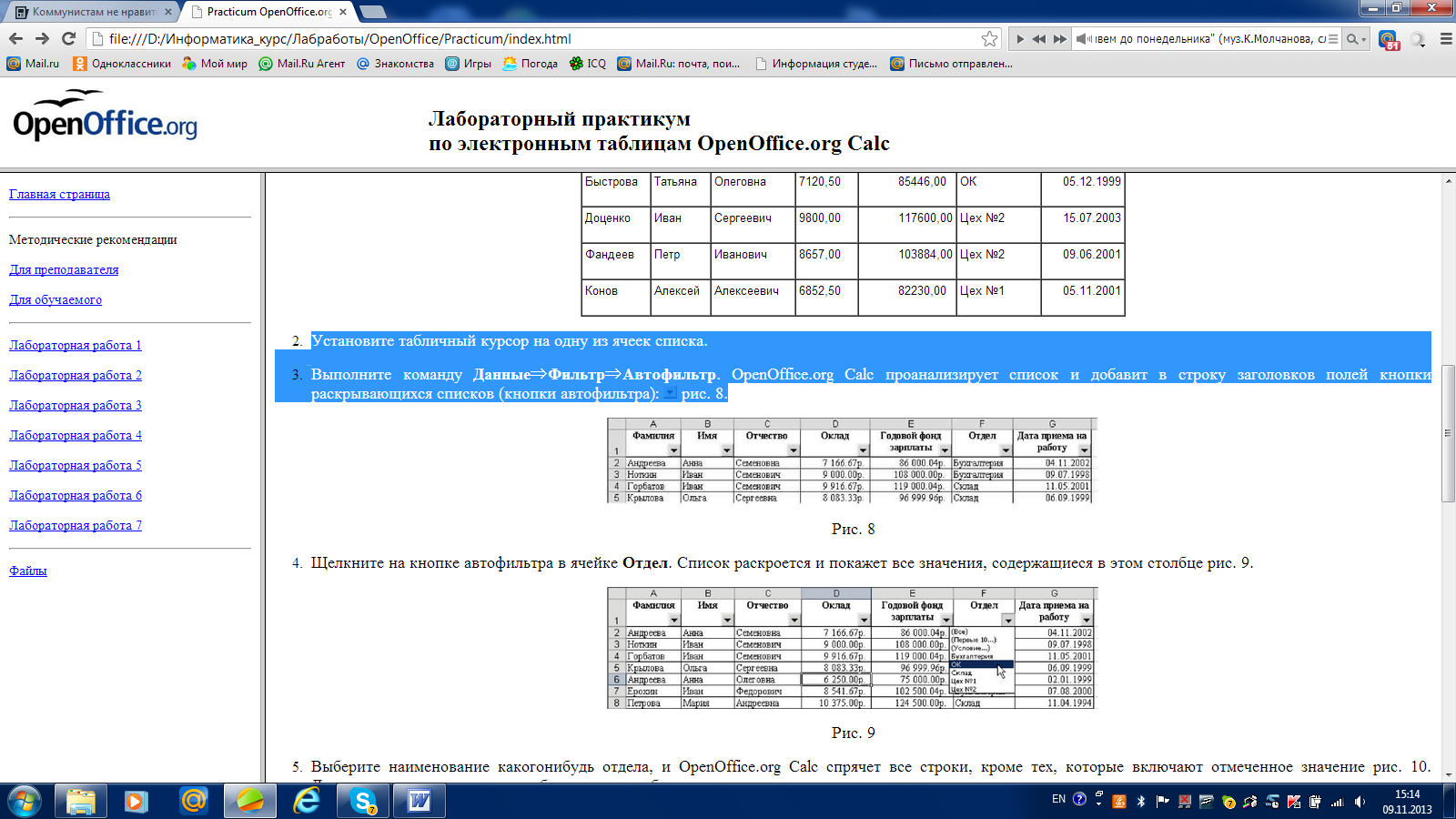
Рис. 8 Таблица после применения автофильтра
Щ
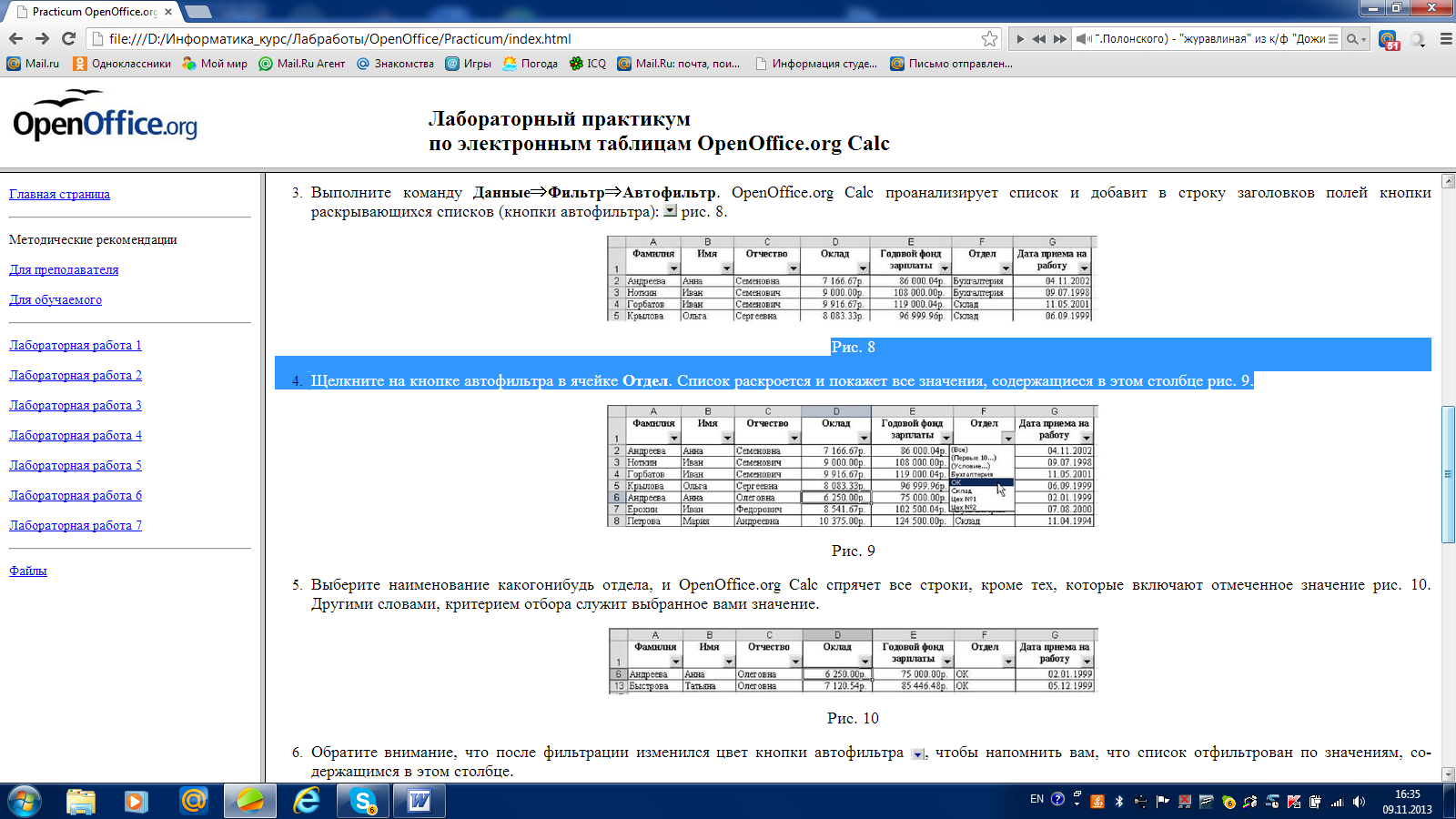 елкните
на кнопке автофильтра в ячейке Отдел.
Список раскроется и покажет все значения,
содержащиеся в этом столбце рис. 9.
елкните
на кнопке автофильтра в ячейке Отдел.
Список раскроется и покажет все значения,
содержащиеся в этом столбце рис. 9.
Рис. 9 Вывод значений столбца
В
 ыберите
наименование какого-нибудь
отдела, и OpenOffice.org Calc спрячет
все строки, кроме тех, которые включают
отмеченное значение (Рис.
10).
Другими словами, критерием отбора
служит выбранное вами значение.
ыберите
наименование какого-нибудь
отдела, и OpenOffice.org Calc спрячет
все строки, кроме тех, которые включают
отмеченное значение (Рис.
10).
Другими словами, критерием отбора
служит выбранное вами значение.
Рис. 10 Вывод строк данных, содержащих значение оклада
Обратите внимание, что после фильтрации изменился цвет кнопки автофильтра, чтобы напомнить вам, что список отфильтрован по значениям, содержащимся в этом столбце.
Снова щелкните на кнопке автофильтра и выберите опцию (Все). Программа отобразит весь список полностью.
Сохраните файл.
4.2. Фильтрация по нескольким критериям
Щелкните на кнопке автофильтра в ячейке Годовой фонд заработной платы. Выберите опцию (Стандартный фильтр…). Открывшееся диалоговое окно Стандартный фильтр позволяет фильтровать списки с использованием нескольких критериев.
В
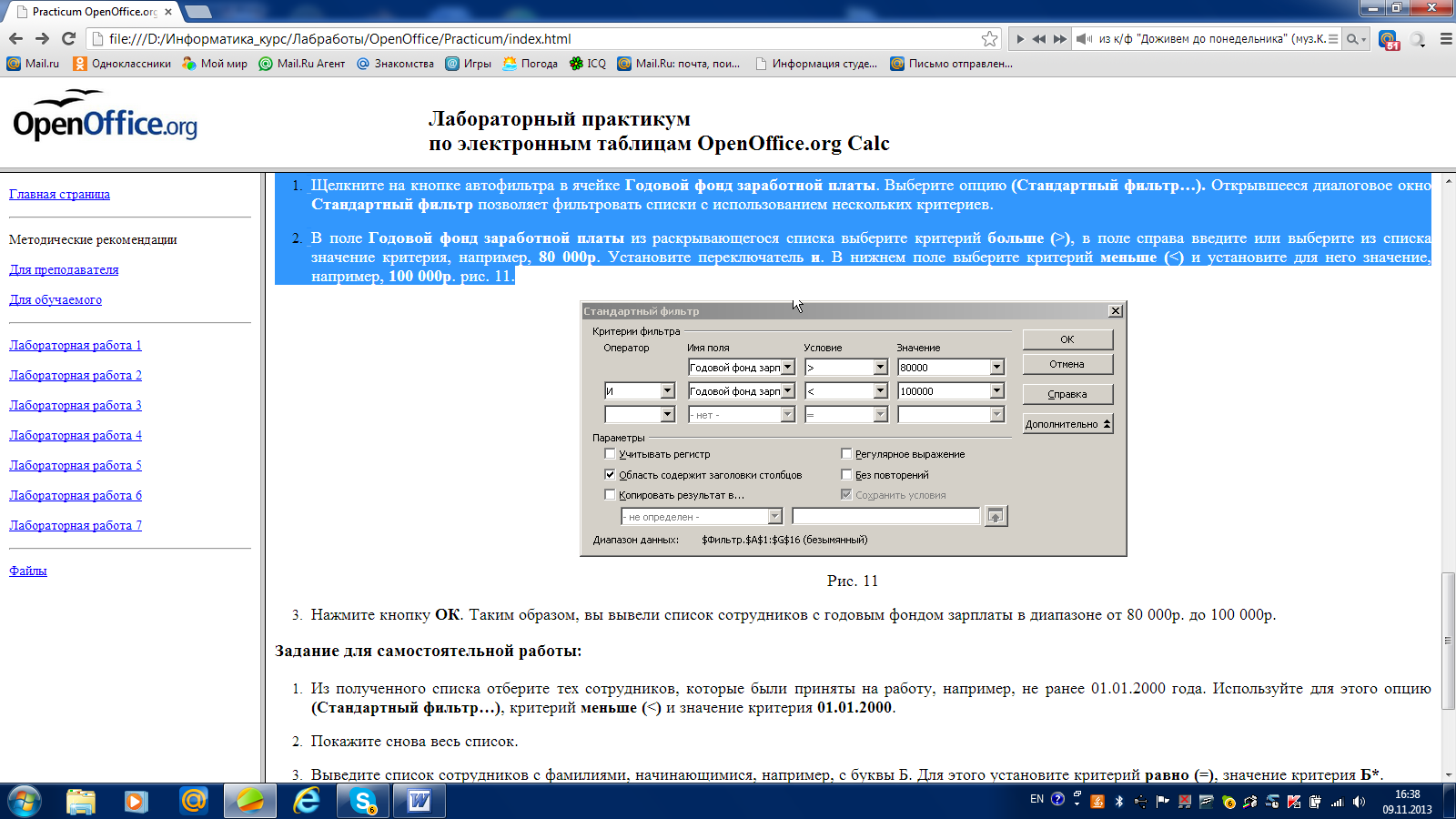 поле Годовой
фонд заработной платы из
раскрывающегося списка выберите
критерий больше
(>), в поле справа
введите или выберите из списка значение
критерия, например, 80
000р. Установите
переключатель и.
В нижнем поле выберите критерий меньше
(<) и
установите для него значение, например, 100
000р. (Рис.
11).
поле Годовой
фонд заработной платы из
раскрывающегося списка выберите
критерий больше
(>), в поле справа
введите или выберите из списка значение
критерия, например, 80
000р. Установите
переключатель и.
В нижнем поле выберите критерий меньше
(<) и
установите для него значение, например, 100
000р. (Рис.
11).
Рис. 11 Установка параметров фильтрации данных
Нажмите кнопку ОК. Таким образом, вы вывели список сотрудников с годовым фондом зарплаты в диапазоне от 80 000р. до 100 000р.
Задание для самостоятельной работы:
Из полученного списка отберите тех сотрудников, которые были приняты на работу, например, не ранее 01.01.2000 года. Используйте для этого опцию(Стандартный фильтр…), критерий меньше (<) и значение критерия 01.01.2000.
Покажите снова весь список.
Выведите список сотрудников с фамилиями, начинающимися, например, с буквы Б. Для этого установите критерий равно (=), значение критерия Б*.
Сохраните файл.
Выведите список, состоящий из 3-х сотрудников, принятых на работу раньше других. Восстановите весь список, а затем найдите 3-х сотрудников, принятых позже всех.
Выведите список, сотрудников, работающих в одном отделе. Среди оставшихся сотрудника с наибольшей заработной платой.
Совет:
Для отмены режима Автофильтр и удаления кнопок раскрывающихся списков в именах полей выберите команду Даные⇒Фильтр⇒Автофильтр повторно. В результате будет удален флажок у пункта меню Автофильтр, и список вернется в обычное состояние.
